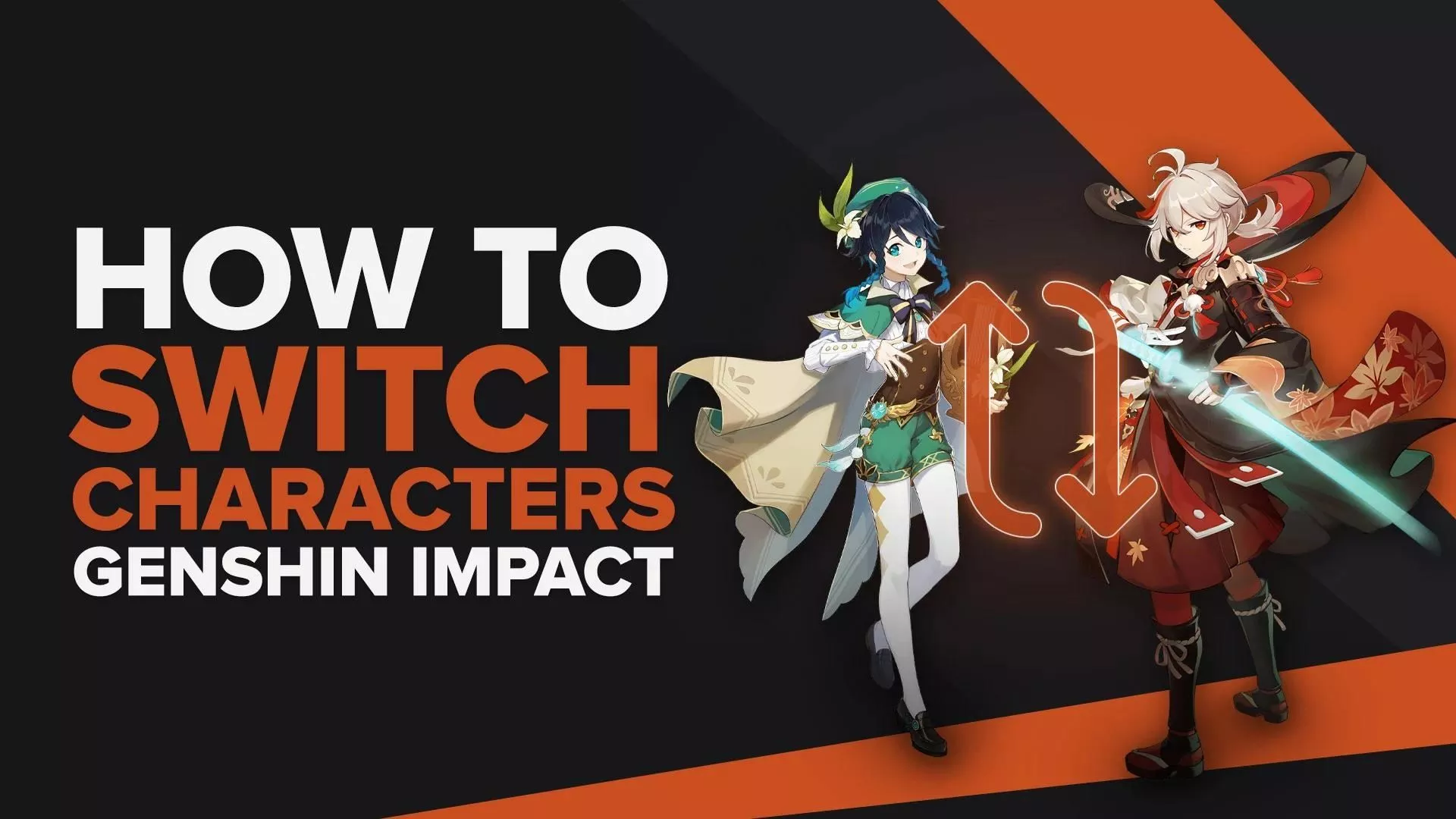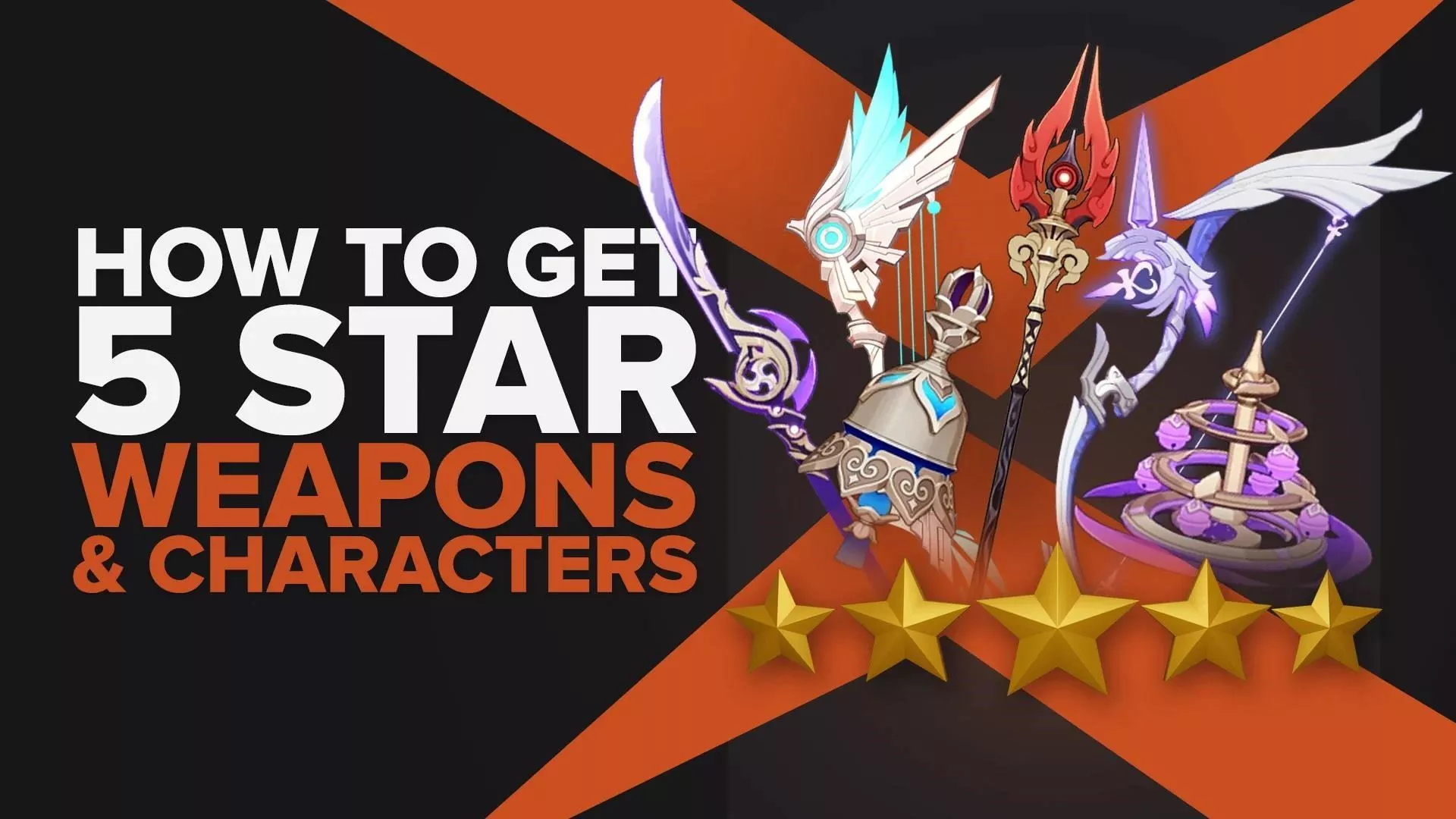Как исправить черный экран в Genshin Impact? [Решено]
![Как исправить черный экран в Genshin Impact? [Решено]](/images/thumbnails/_950x562_crop_center-center_75_none/how-to-fix-black-screen-in-genshin-impact.webp)
Genshin Impact — это популярная ролевая игра для ПК, которую представляют многие стримеры и ютуберы ! Несмотря на плавную графику, привлекательные пейзажи и привлекательный дизайн персонажей, вам может показаться, что для работы Genshin Impact требуется гораздо больше энергии, особенно если на вашем ПК нет новейших технологий . Иногда ваш компьютер может дать сбой, и вы можете получить свой Genshin Impact только с черным экраном (не путать со сбоем вашего Genshin Impact, зависанием экрана или пустым экраном), но с фоновой музыкой, все еще работающей на назад.

К счастью, есть несколько способов, которые вы можете использовать, чтобы предотвратить появление черного экрана Genshin Impact. Приходите посмотреть!
Метод № 1: проверьте системные требования Genshin Impact
У Genshin Impact есть свои спецификации (или минимальные требования), которые рекомендуются для того, чтобы на вашем ПК игра запускалась без проблем.
| Операционная система: | Windows 7 SPI 64-разрядная, Windows 8.1 64-разрядная или Windows 10 64-разрядная |
| Процессор: | Intel Core i5 или аналогичный |
| Память: | 8 ГБ оперативной памяти |
| Видеокарта: | NVIDIA® GeForce® GT 1030 и выше |
| Версия DirectX: | 11 |
| Хранилище: | Не менее 30 ГБ свободного места |
Метод № 2: Уменьшите настройки графики Genshin Impact
Genshin Impact автоматически устанавливает высокие настройки графики, чтобы игроки могли максимально использовать свои замечательные анимации и графику. Однако, если ваш компьютер устарел, он может быть недостаточно мощным, и появляется проблема с черным экраном.
Чтобы потенциально исправить черные экраны Genshin Impact, вы можете снизить графические настройки внутри игры. Следуйте инструкциям ниже, чтобы опустить его.
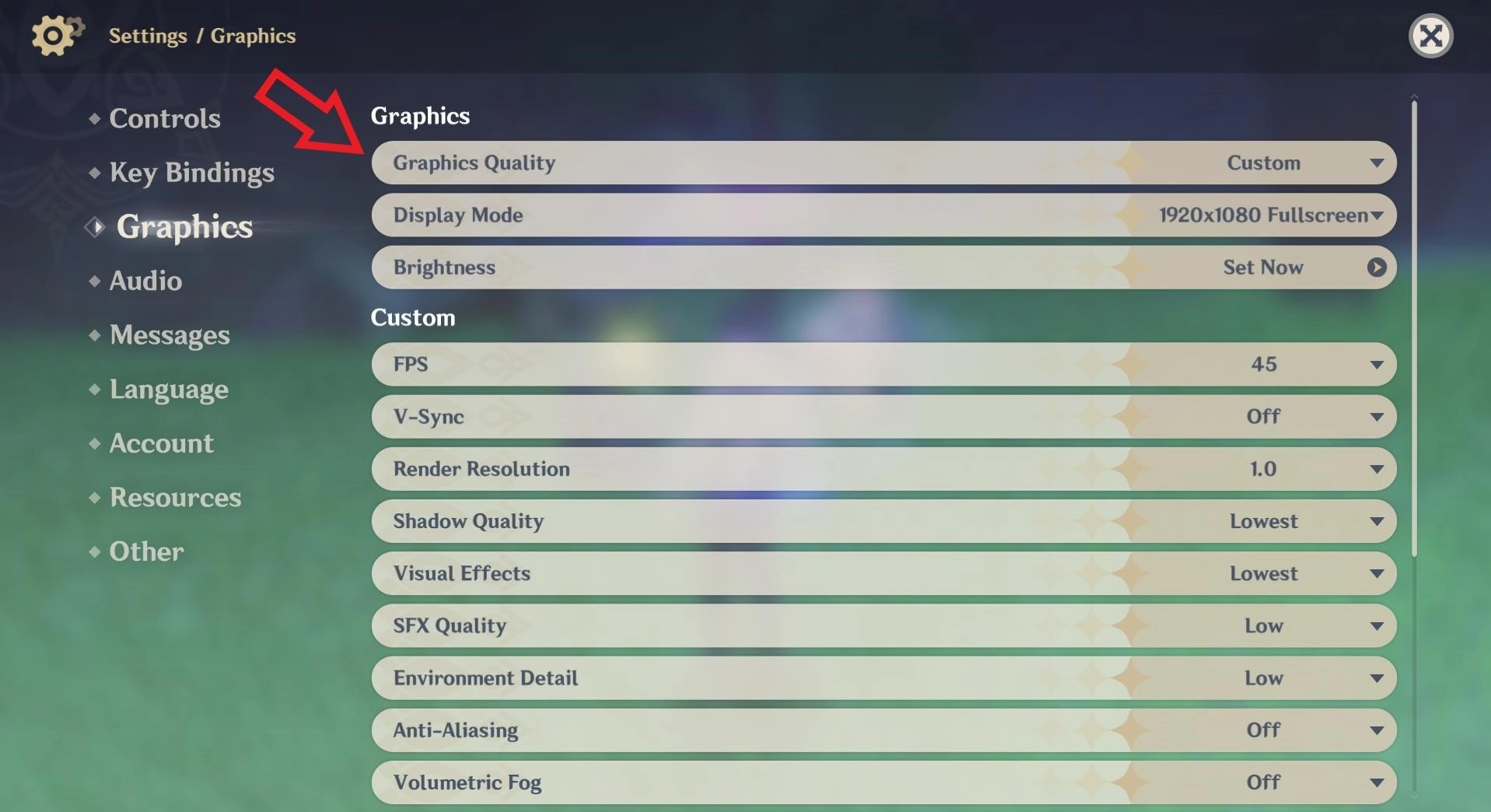
- Запустите Genshin Impact и откройте меню Paimon (Esc на ПК с Windows).
- Откройте меню настроек (значок шестеренки).
- Вы должны увидеть различные варианты настроек в левой части экрана настроек . Здесь выберите Графика.
- В настройках графики нажмите «Качество графики» и выберите «Самое низкое» .
Метод № 3: изменение разрешения экрана Genshin Impact
Genshin Impact имеет полноэкранный режим по умолчанию, чтобы обеспечить вам наилучшие игровые возможности Genshin Impact. Однако игра в полноэкранном режиме с такой же хорошей графикой, как Genshin Impacts, требует от вашего компьютера более новых технологических требований.
Чтобы изменить внутриигровое разрешение Genshin Impact, выполните следующие действия, чтобы снизить требования к производительности Genshin Impact!
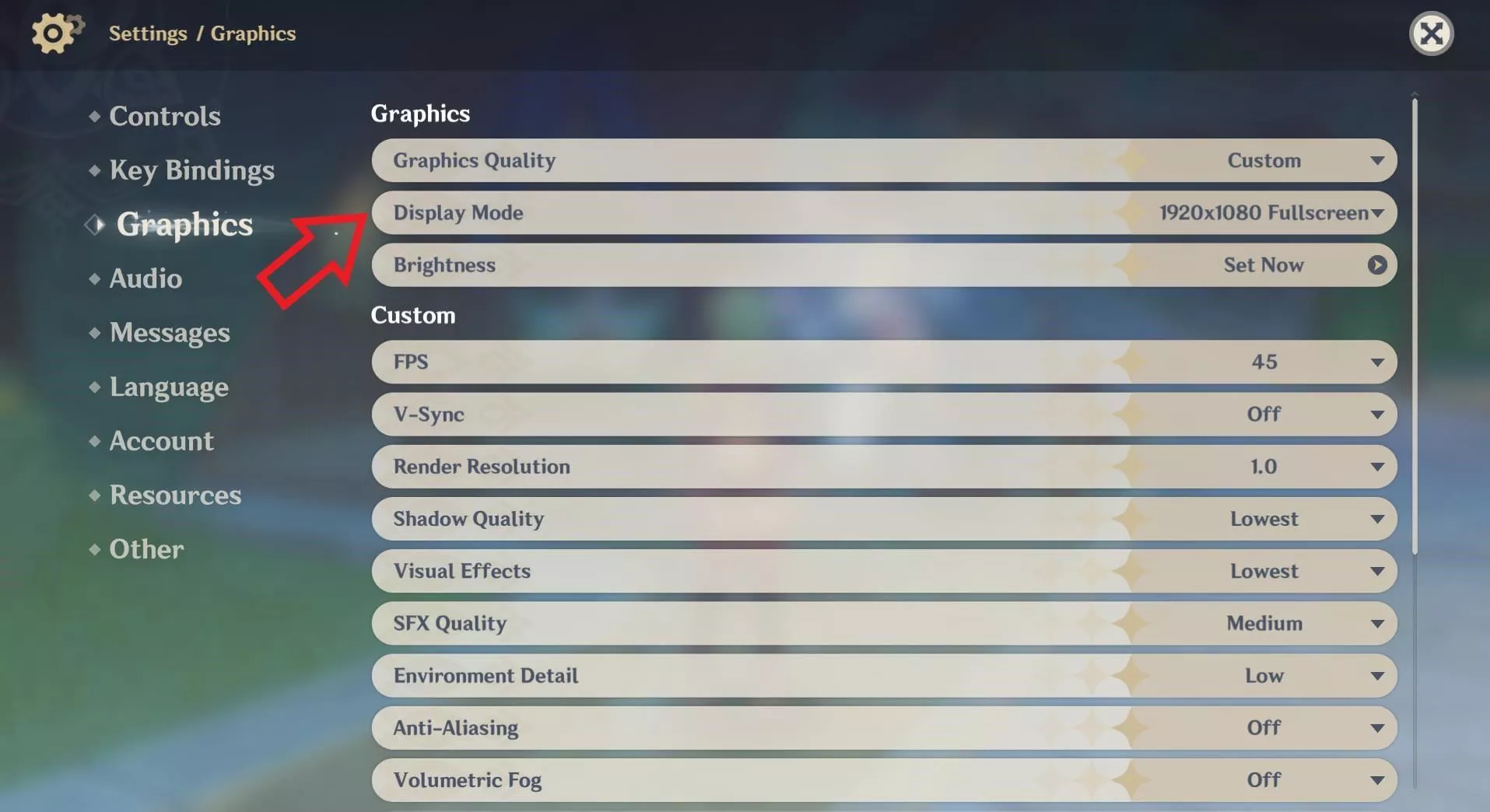
- Запустите Genshin Impact и откройте меню Paimon (Esc на ПК с Windows).
- Откройте меню настроек (значок шестеренки).
- Вы должны увидеть различные варианты настроек в левой части экрана настроек . Здесь выберите Графика.
- В настройках графики нажмите « Режим отображения» и выберите 1280×720 или 1280×1024 .
К концу этих шагов у вас должна быть оконная игра Genshin Impact. К сожалению, эти настройки отображения уменьшают размер игрового окна Genshin Impact, однако это должен быть достойный компромисс, который позволяет вам играть в Genshin Impact без необходимости постоянно сталкиваться с черным экраном.
Метод № 4: проверьте драйверы выделенной видеокарты
Genshin Impact рекомендует иметь по крайней мере NVIDIA® GeForce® GT 1030. Если у вас устаревший драйвер видеокарты, вы можете быть подвержены черным экранам Genshin Impact при запуске Genshin Impact, особенно когда в настоящее время происходит гораздо больше анимации. экран.
Видеокарта NVIDIA — не единственный вариант. Вы также можете выполнить поиск драйверов и программного обеспечения Intel HD Graphics и посмотреть, какой вариант оптимален для сборки вашего ПК.
Способ № 5: отключить режим энергосбережения
Операционная система Windows предоставляет вашему ПК различные режимы питания, однако это также может повлиять на производительность вашего ПК, в зависимости от того, какой вариант вы выберете. Чего вам не следует выбирать, так это режима энергосбережения , так как это ограничивает производительность вашего ПК.
Чтобы убедиться, что у вас не включен режим энергосбережения, выполните следующие действия.

- Откройте «Настройки Windows» и перейдите в раздел «Аккумулятор» . Вы также можете сделать это, щелкнув значок батареи в нижней правой части панели задач.
- Вы должны увидеть ползунок, где вы можете настроить выбор энергопотребления. Здесь убедитесь, что вы выбрали «Лучшая производительность» (переместите ползунок вправо).
После отключения режима энергосбережения вы определенно почувствуете, что ваш компьютер работает быстрее, даже когда вы запускаете Genshin Impact!
Способ № 5: отключите антивирусное программное обеспечение
Если на вашем компьютере установлено антивирусное программное обеспечение (или включен Защитник Windows), вполне вероятно, что оно будет снижать производительность процессора вашего компьютера в фоновом режиме, независимо от того, что вы сейчас делаете.
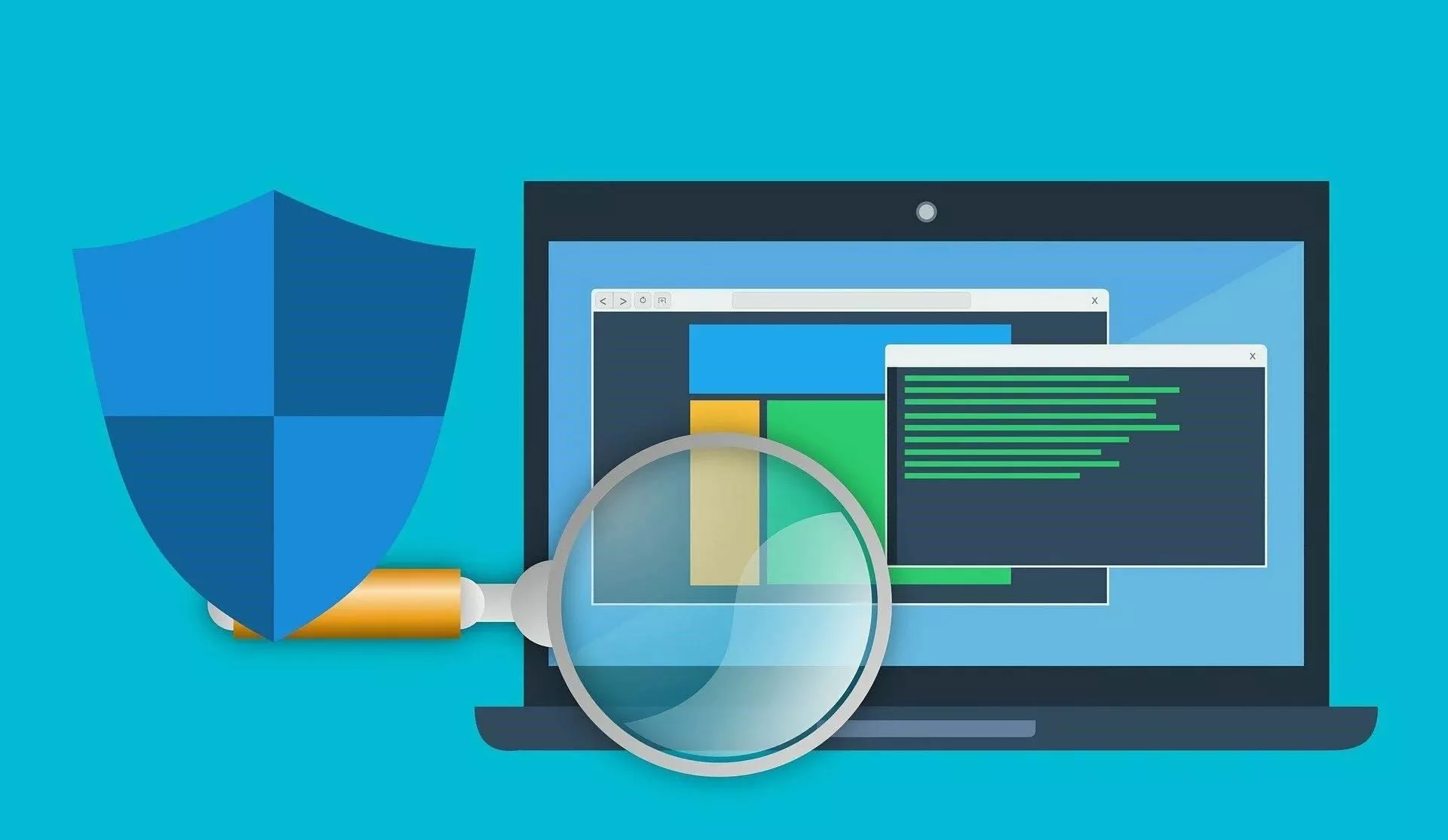
Поскольку существует множество потенциальных антивирусных программ , лучше всего выполнить поиск « Как отключить [вставьте здесь название антивирусной программы] » и следовать инструкциям. Как только вы отключите антивирусное программное обеспечение, вы заметите, что производительность вашего процессора не должна быть такой высокой, как раньше.
Способ № 6: удалите неиспользуемые приложения с вашего ПК
В настройках Windows вы можете проверить, сколько места осталось на вашем ПК или ноутбуке. В проводнике откройте папку Program Files, чтобы увидеть все файлы и приложения внутри нее.
Всегда рекомендуется удалять ненужные программы, документы и программное обеспечение, которые вам больше не нужны. Вы также можете обнаружить, что удаление других игр является эффективным способом освободить больше места в памяти. Если ваш ПК используется несколькими пользователями, вам также следует проверить, какие файлы находятся внутри них, и удалить их, если они не нужны.
Если вы предприняли эти шаги по устранению неполадок, не должно быть или, по крайней мере, меньше случаев появления черного экрана. Однако, если вы чувствуете, что та же проблема сохраняется или усугубляется, потребуются изменения в расширенных функциях. Вы также можете узнать, как уменьшить лаги, если вы страдаете от лагов в игре !